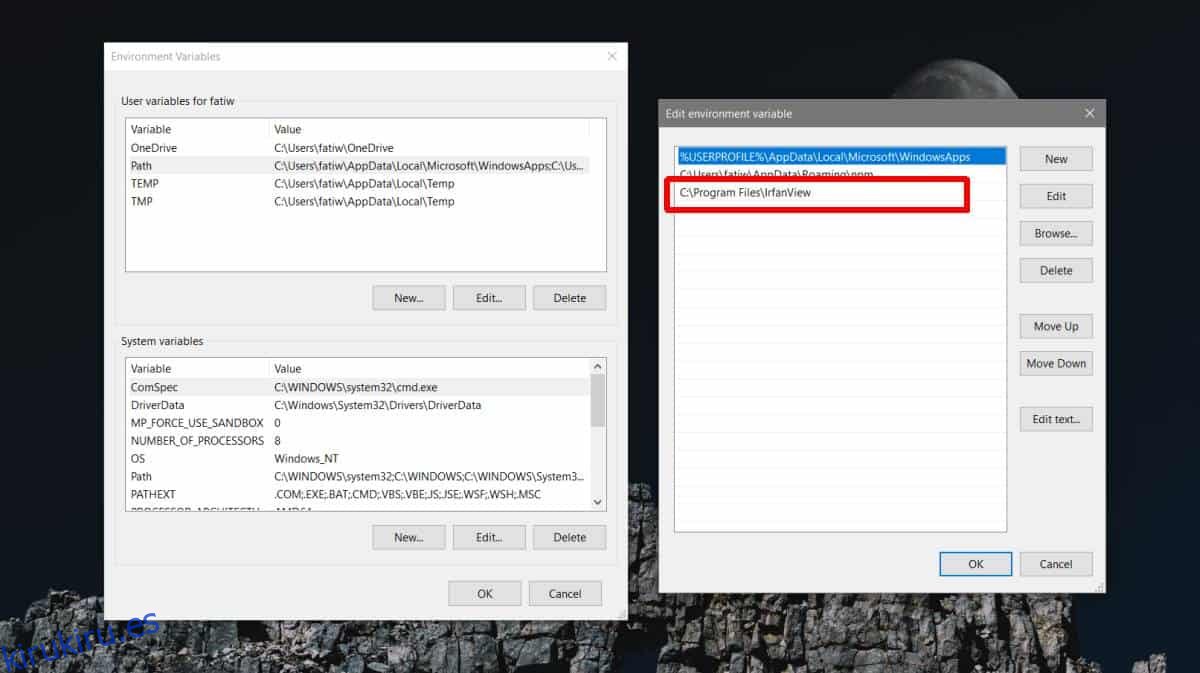Símbolo del sistema y PowerShell son herramientas que puede necesitar en casi cualquier lugar. En el Explorador de archivos, si escribe cmd o powershell en la barra de ubicación y toca Intro, la ventana del símbolo del sistema o de PowerShell se abrirá en la misma ubicación, es decir, en la misma carpeta. El mismo truco funciona si escribe Bloc de notas. Esto es válido para algunas aplicaciones de escritorio estándar, pero si lo desea, puede abrir cualquier aplicación de escritorio de esta manera. A continuación, le indicamos cómo puede ejecutar la aplicación desde la barra de direcciones en el Explorador de archivos.
Tabla de contenido
Entorno de ruta
Para ejecutar aplicaciones desde la barra de direcciones en el Explorador de archivos, debe agregarlas al entorno de ruta de Windows. Lea la publicación vinculada que explica cómo hacer precisamente eso y agregue la aplicación que desea abrir desde la barra de direcciones del Explorador de archivos al entorno de la ruta. Estamos agregando IrfanView.
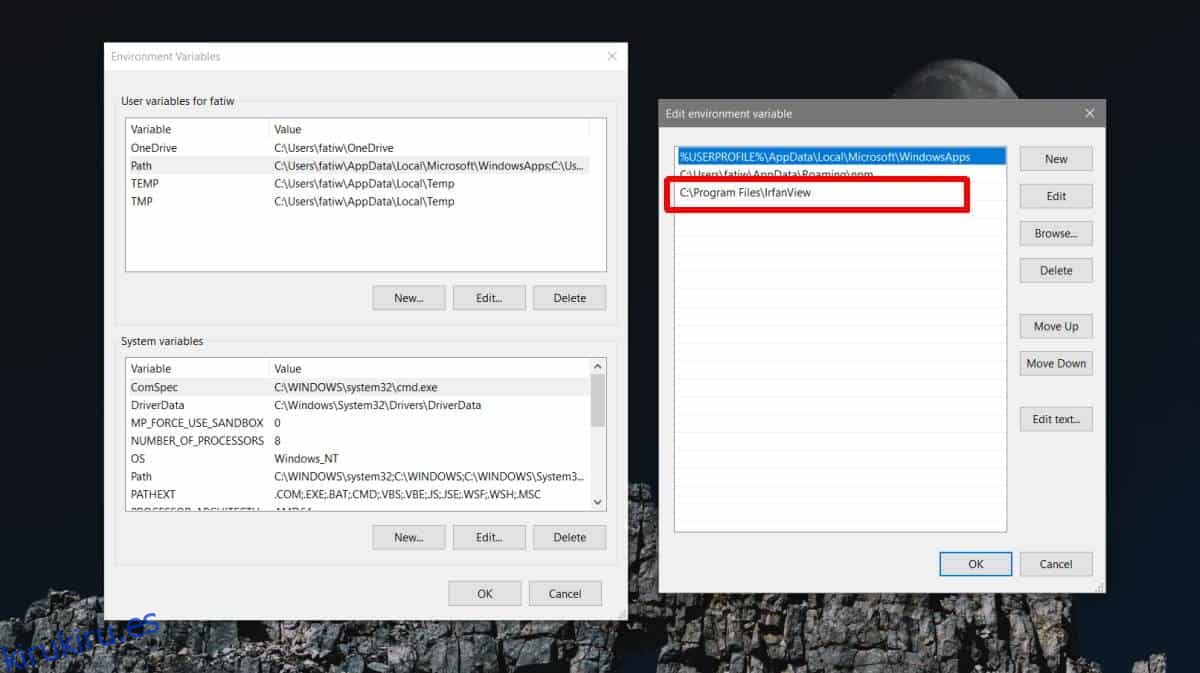
Abrir la aplicación desde el Explorador de archivos
Abra el Explorador de archivos y haga clic dentro de la barra de direcciones. Ingrese el nombre del EXE de la aplicación, por ejemplo, para IrfanView, ingresamos i_view64, toque Enter y la aplicación se abrirá.
Por supuesto, el archivo EXE de IrfanView no tiene el nombre más amigable y fácil de escribir, por lo que probablemente no use este método en particular para abrirlo.
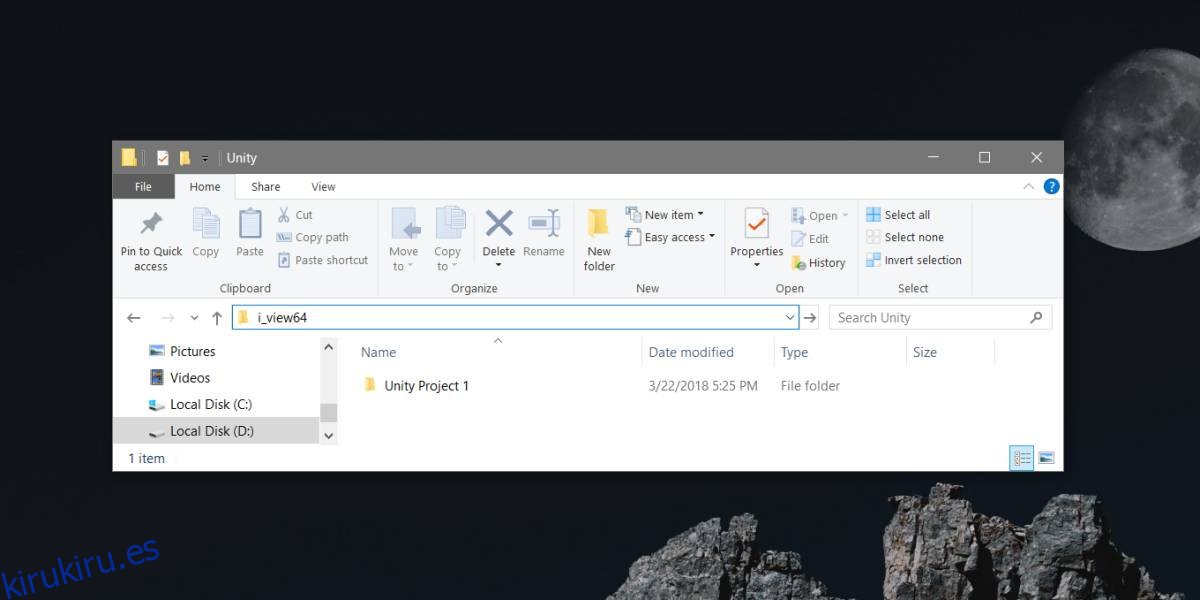
En teoría, puede cambiar el nombre del archivo EXE de una aplicación antes de agregarlo al entorno Path. Se puede usar un nombre más fácil para abrir la aplicación desde el Explorador de archivos, sin embargo, algunas aplicaciones pueden fallar si cambia el nombre de su EXE. Es raro, pero puede suceder, así que tenga cuidado y si comienza a experimentar problemas con la aplicación, restaure el nombre del EXE a su nombre predeterminado.
Desafortunadamente, no puede hacer esto con las aplicaciones para UWP, ya que no se pueden agregar al entorno Path y tampoco tienen exactamente un archivo EXE. Puede agregar el reproductor VLC o Notepad ++ al entorno Path y, por lo tanto, abrir ambas aplicaciones desde la barra de direcciones en el Explorador de archivos.
De forma predeterminada, todas las aplicaciones de stock que se pueden encontrar en la siguiente ubicación se pueden abrir desde la barra de direcciones del Explorador de archivos.
C:Windows
Esta carpeta tiene el archivo EXE para el Bloc de notas, el editor de registro de Windows y WordPad. Si ha instalado aplicaciones que solicitaron ser agregadas al entorno de ruta, es probable que las encuentre aquí. Esto significa que, en teoría, puede mover el EXE de una aplicación a esta ubicación y abrirlo desde el Explorador de archivos, pero no debería hacerlo. El EXE de una aplicación no debe sacarse de su carpeta de instalación y, pase lo que pase, rara vez es una buena idea modificar el contenido de la carpeta de Windows en su sistema.